MFC-J470DW
FAQ & Fehlerbehebung |
Falsche Papiergröße
Die Fehlermeldung "Falsches Papierformat" wird angezeigt, wenn die Papierformateinstellung in Ihrem Dokument nicht mit dem Papierformat im Schacht oder im Treiber übereinstimmt. Oder Sie haben die Papierführungen der Papierkassette nicht korrekt auf die Papiergröße eingestellt.
Falls das LCD Stau Zufuhr 1 zeigt, beachten Sie bitte folgende Schritte.
- Anpassen der Papiereinstellung auf Ihrem Brother Gerät
- Anpassen der Papiereinstellung auf Ihrem Computer
Wenn Sie Umschläge drucken, klicken Sie hier, um die Impformation zum Einlegen von Umschlägen anzuzeigen.
Anpassen der Papiereinstellung auf Ihrem Brother Gerät
Folgen Sie den Schritten unten um die Papiereinstellung Ihres Brother Geräts anzupassen:
*Wenn Ihr Brother-Gerät über einen Touchscreen verfügt, befolgen Sie bitte die unten stehenden Schritte unter "für Touchscreen-Modelle".
- Drücken Sie Menu.
- Drücken Sie die Pfeile nach Oben oder Unten und wählen Sie Geräteeinstell.. Drücken Sie OK.
- Drücken Sie die Pfeile nach Oben oder Unten und wählen Sie Papierformat. Drücken Sie OK.
- Drücken Sie die Pfeile nach Oben oder Unten und wählen Sie die Papiergröße die Sie wünschen. Drücken Sie OK.
- Drücken Sie Stop/Exit.
-
Drücken Sie auf
 (Einstell).
(Einstell). - Drücken Sie die Pfeile nach Oben oder Unten um Geräteeinstell. anzuzeigen.
- Drücken Sie Geräteeinstellungen
- Drücken Sie die Pfeile nach Oben oder Unten und wählen Sie Papierformat.
- Drücken Sie Papiergrösse.
- Drücken Sie die Pfeile nach Oben oder Unten und wählen Sie Papierformat.
- Drücken Sie die gewünschte Option.
-
Drücken Sie auf
 (Home).
(Home).
Anpassen der Papiereinstellung auf Ihrem Computer
Befolgen Sie die Schritte um die Papiereinstellung anzupassen.
-
Löschen Sie alle Druckaufträge in der Druckerwarteschlange.
Klicken Sie hier um zu sehen wie Sie die Druckaufträge in der Druckerwarteschlange löschen.
-
Als nächstes müssen Sie die Tintenpatronenabdeckung öffnen und wieder schließen.
Durch Drücken von Stop/Exit oder
 (Cancel) wird nur zwischen dem Haupt-LCD und der Fehlermeldung gewechselt. Der Fehler wird dadurch nicht behoben.
(Cancel) wird nur zwischen dem Haupt-LCD und der Fehlermeldung gewechselt. Der Fehler wird dadurch nicht behoben. -
Überprüfen Sie das Papierformat Ihres Dokuments.
Je nach dem welches Programm Sie verwenden, unterscheidet sich das Menü über welches Sie das Papierformat einstellen. In vielen Programmen ist die Einstellung über Datei / Seitenlayout -> Seite einrichten -> Papierformat aufrufbar. Bitte beachten Sie die Dokumentation Ihrer Software um zu erfahren wie Sie zu dieser Einstellung kommen.
Die häufigste Ursache dieses Fehlers ist dass die Formateinstellung im Dokument nicht mit dem Papier welches eingelegt ist übereinstimmt. Es ist sehr wichtig, dass Sie das Format des Dokuments richtig im Programm definieren.
- Stellen Sie sicher dass die Papierkassette, aus der Sie drucken, korrekt eingestellt ist, so dass die Position der Papierführungen der Breite und Länge des Papiers entsprechen.
-
Wenn Sie drucken, können Sie häufig auf Einstellungen im Treiber zugreifen.
- Druckmedium Wählen Sie den Medientyp aus, auf dem gedruckt werden soll. Das Gerät ändert die Art wie die Tinte gespritzt wird, je nach Druckmedium. Stellen Sie sicher dass Sie das korrekte Druckmedium ausgewählt haben um die besten Druckresultate zu erhalten.
- Papierformat Papiergrösse: Dieser Druckertreiber lässt Sie Papierformate, Umschlagsformate und auch benutzerdefinierte Papierformate auswählen.
-
(Windows)
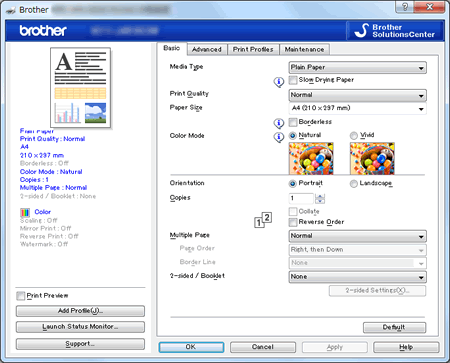
(Macintosh)
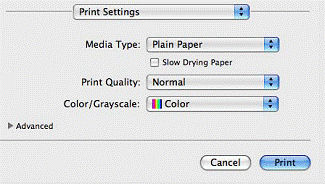
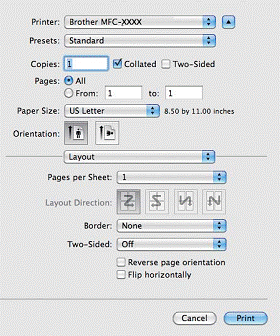
-
Die Schritte für den Zugriff auf die Einstellungen unterscheiden sich ja nach Betriebssystem und Software. Für viele Programme gelangen Sie über die Schaltfläche Einstellungen oder Eigenschaften im Druckerdialog zu den Einstellungen.
-
Sie müssen die Papiereinstellung des Geräts anpassen.
-
Drücken Sie auf
 (Einstell).
(Einstell). - Drücken Sie die Pfeile nach Oben oder Unten um Geräteeinstell. anzuzeigen.
- Drücken Sie Geräteeinstellungen
- Drücken Sie die Pfeile nach Oben oder Unten und wählen Sie Papierformat.
- Drücken Sie Papiergrösse.
- Drücken Sie die Pfeile nach Oben oder Unten und wählen Sie Papierformat.
- Drücken Sie die Pfeile um das gewünschte Papierformat auszuwählen Letter, Legal (nur in einigen Ländern), A4, A5, EXE (nur in einigen Ländern) oder 4"x6" (10x15cm).
-
Drücken Sie auf
 (Home).
(Home).
-
Drücken Sie auf
-
Folgen Sie den Schritten unten um das Papierformat des Brother Geräts anzupassen:
*Wenn Ihr Brother-Gerät über einen Touchscreen verfügt, befolgen Sie bitte die unten stehenden Schritte unter "für Touchscreen-Modelle".
Überprüfen Sie dass die eingelegte Papier im Schacht den Formateinstellungen entspricht.
- Drücken Sie Menu.
- Drücken Sie die Pfeile nach Oben oder Unten und wählen Sie Geräteeinstell.. Drücken Sie OK.
- Drücken Sie die Pfeile nach Oben oder Unten und wählen Sie Papierformat. Drücken Sie OK.
- Drücken Sie die Pfeile um das gewünschte Papierformat auszuwählen Letter, Legal (nur in einigen Ländern), A4, A5, EXE (nur in einigen Ländern) oder 4"x6" (10x15cm). Drücken Sie OK.
- Drücken Sie Stop/Exit.
